Word 365: Įjungti arba Išjungti Automatinį Išsaugojimą

Norite įjungti arba išjungti Automatinio Išsaugojimo parinktį? Sužinokite, kaip įjungti arba išjungti Automatinio Išsaugojimo funkciją Word 2019 arba Microsoft 365.
„Quiplash“ yra labai juokingas ir labiausiai atkuriamas „Jackbox Games“ žaidimas. Jei jums patinka „Kortos prieš žmoniją“ ir „Apples for Apples“, tikrai įsimylėsite šį žaidimą. „Jackbox Games“ pavadino žaidimą „tinkamu šeimai: neprivaloma“, o tai labai gerai apibendrina žaidimo eigą.
Šis žaidimas gali svyruoti nuo 0 iki 100, nes viskas priklauso nuo jį žaidžiančių žaidėjų! „Quiplash“ naudoja nuotolinio valdymo pultus, ty mobiliuosius įrenginius, kad žaidėjai galėtų įvesti savo atsakymus.
► Kaip žaisti „Heads up“ žaidimą naudojant „Zoom“.
Turinys
Ko tau reikia
Quiplash gali žaisti nuo 3 iki 8 žaidėjų, tačiau balsavimo funkcija gali talpinti iki 10 000 rinkėjų! Štai ko jums reikia norint pradėti žaisti „Quiplash“ naudojant „Zoom“.
Kad žaidimas veiktų, žaidėjai neprivalo būti tame pačiame tinkle. Mobilusis telefonas / planšetinis kompiuteris naudojamas kaip valdiklis, o kompiuteris naudojamas prisijungti prie Zoom skambučio.
► Kaip žaisti „Scavenger Hunt“ naudojant „Zoom“.
Kaip žaisti Quiplash naudojant Zoom

Žaidimo tikslas – pasistengti būti linksmiausiu žmogumi grupėje. Naudokite savo šmaikščiausius įdėklus, kad išmėgintumėte savo draugus. Žaidimas žaidžiamas bendrinant žaidimo ekraną kompiuteryje, kad visi galėtų matyti žaidimą ir į jį atsakyti. Žaidimas reikalauja, kad visi žaidėjai galėtų matyti projektuojamą ekraną, nes čia bus rodomi atsakymai.
Vykdykite šį vadovą, norėdami žaisti „Quiplash“ per „Zoom“ skambutį.
1 veiksmas: paleiskite „ Quiplash“ žaidimą savo kompiuteryje.
2 veiksmas: pradėkite mastelio keitimo susitikimą ir pakvieskite draugus prisijungti (per savo kompiuterį, o ne telefoną, kad jie aiškiai matytų žaidimo ekraną). Kai jie prisijungs, nepamirškite užrakinti „Zoom“ susitikimo dėl privatumo!
3 veiksmas: spustelėkite ekrano apačioje esantį mygtuką „Bendrinti ekraną“.
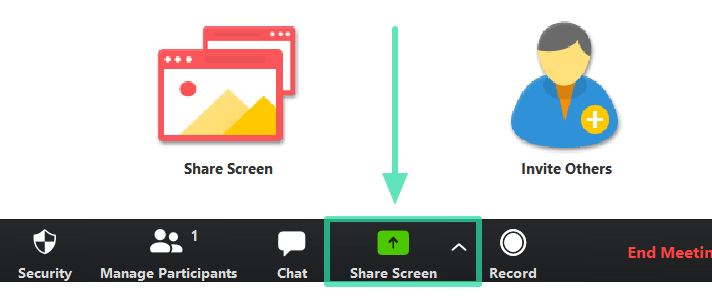
4 veiksmas: iššokančiajame lange pasirinkite „Quiplash“ žaidimo langą, kurį norite bendrinti. Nepamirškite pažymėti langelio „Bendrinti kompiuterio garsą“ apatiniame kairiajame ekrano kampe. Tokiu būdu visi skambučiai dabar gali matyti ir girdėti viską, kas vyksta žaidime.
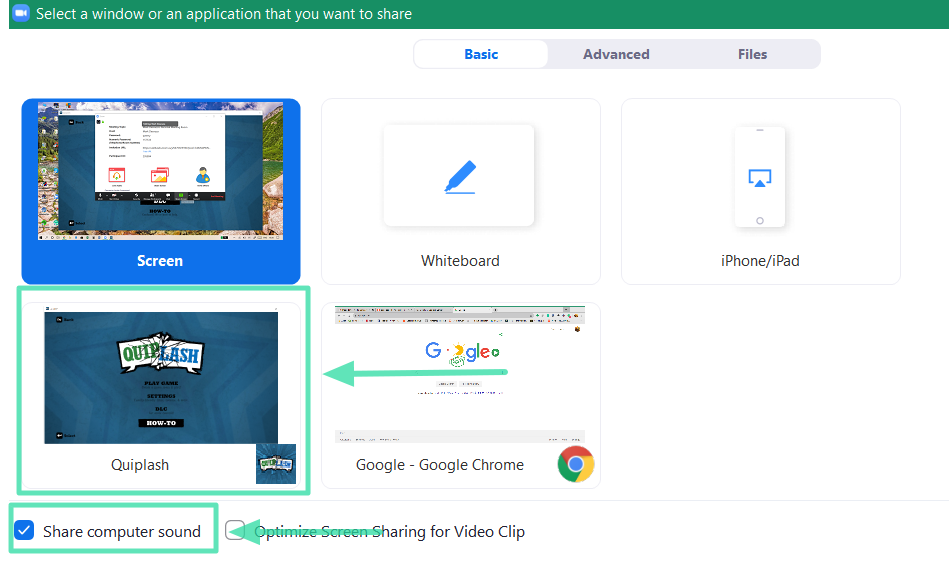
5 veiksmas: žaidimo lange spustelėkite „Žaisti žaidimą“. Dabar žaidimas sugeneruos keturių raidžių kodą.
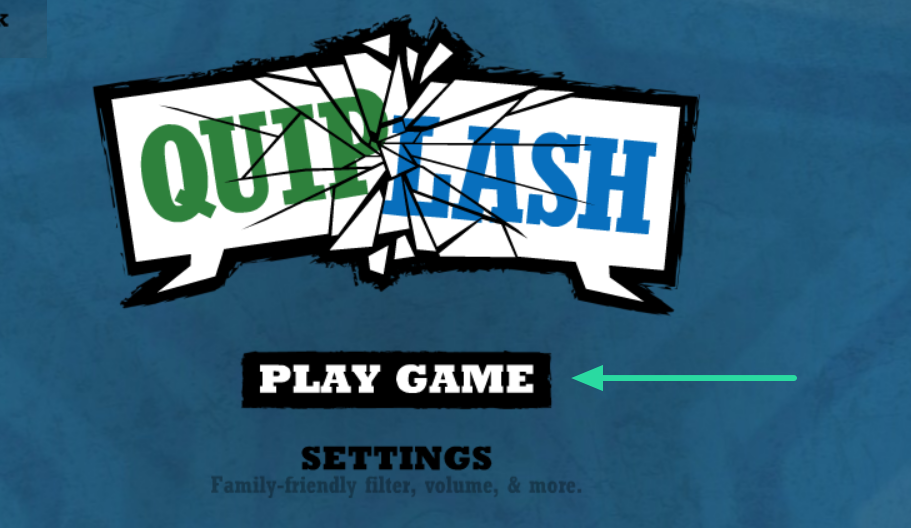
6 veiksmas: visi žaidėjai turi eiti į Jackbox.tv naudodami savo telefonų žiniatinklio naršykles ir įvesti kodą kartu su savo vardais. PS Kuo juokingesnis pavadinimas, tuo geriau. Norėdami prisijungti prie žaidimo, bakstelėkite „Žaisti“.
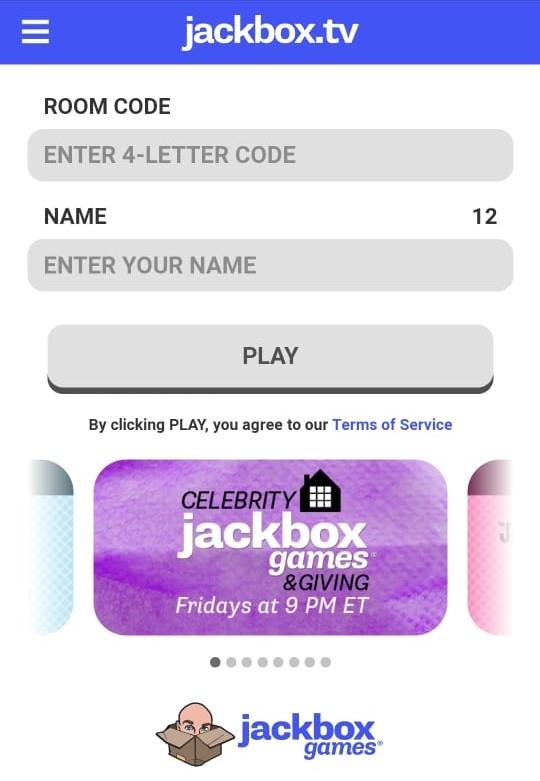
7 veiksmas: žaidime bus rodomi žaidėjai, kai jie prisijungs, kartu su jų vardais. Kai visi žaidėjai prisijungia, šeimininkas turi paspausti „Everybodys in“ savo mobiliajame įrenginyje ir žaidimas prasidės.
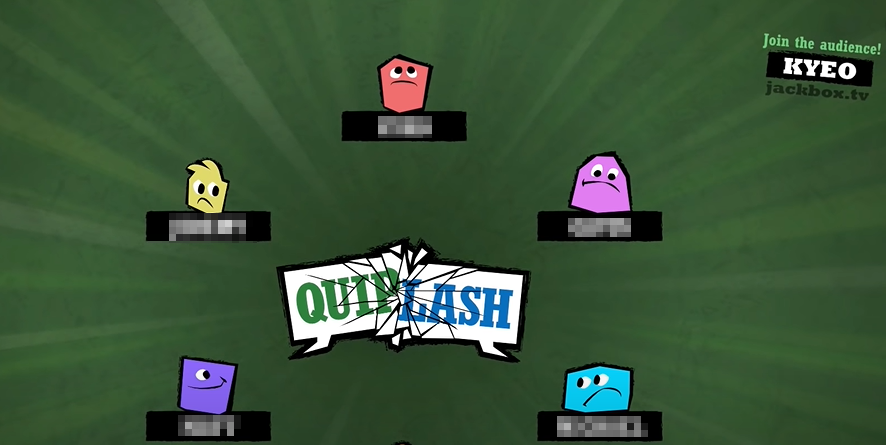
► Geriausi Zoom gėrimo žaidimai
Žaidimo taisyklės
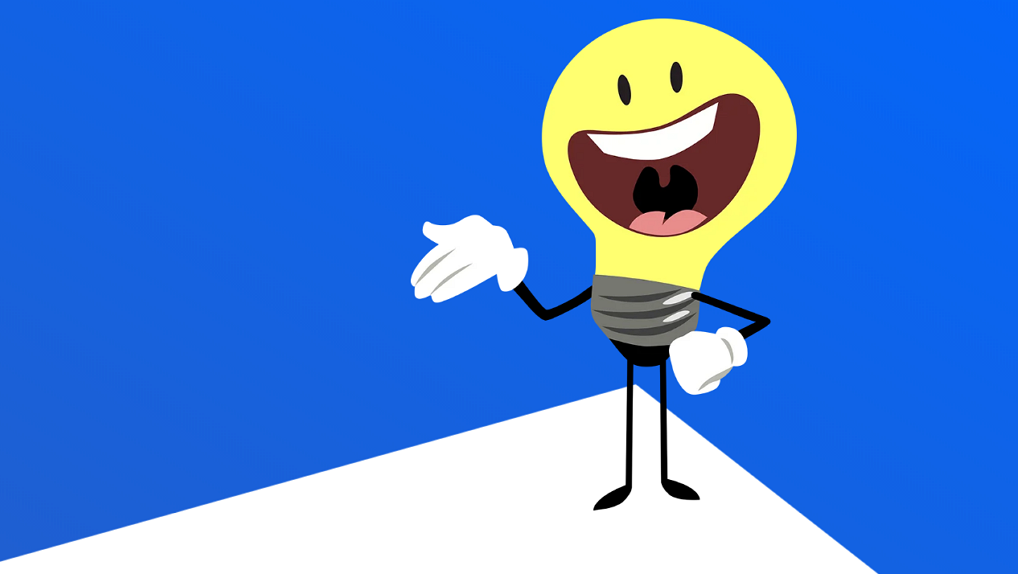
Nėra taisyklių! Na kažkaip.
Pastaba: „Quiplash“ turi šeimai pritaikytą filtrą, kurį galima įjungti, jei žaidžiate su jaunesne minia. Filtras užtikrina, kad gausite tik tinkamus klausimus, į kuriuos reikia atsakyti.
Kaip žinoti, kas laimės?

Taškai apskaičiuojami pagal procentą žaidėjų, kuriems patinka jūsų atsakymai. Po kiekvieno turo, susumavus balsus, daugiausiai balsų surinkęs žaidėjas laimi tą raundą ir jam priskiriamas procentas. Jei trečiojo turo pabaigoje turite didžiausią procentą, jūs laimite!
Jei pavyksta pavogti visus grupės balsus bet kuriame ture, gausite Quiplash!
Quiplash yra žaidimas, kurį galima žaisti daug kartų, nes jo prielaida priklauso nuo žaidėjų išradingų atsakymų. Taigi tol, kol galite galvoti apie naujus atsakymus, galite ir toliau žaisti žaidimą. „Jackbox Games“ neseniai išleido „ Quiplash 2“ , į kurį reikia atsakyti dar smagiau.
Kai tuo užsiimsite, nepamirškite pažiūrėti kitų įdomių žaidimų, kuriuos galite žaisti per Zoom skambutį!
► 11 smagių mastelio keitimo žaidimų: sugrąžinkite senus prisiminimus grupinio vaizdo skambučio metu!
► Kaip žiūrėti „Netflix“ naudojant „Zoom“ ir kartu žiūrėti filmus
Norite įjungti arba išjungti Automatinio Išsaugojimo parinktį? Sužinokite, kaip įjungti arba išjungti Automatinio Išsaugojimo funkciją Word 2019 arba Microsoft 365.
Sužinokite, kaip lengvai pašalinti Bing iš Windows 11 paieškos sistemos, kad gautumėte geresnius paieškos rezultatus.
Sužinokite, kaip išspręsti „Windows 11“ failų naršyklės problemas ir atnaujinti į modernią sąsają su mūsų naudingais patarimais.
Sužinokite, kaip greitai ir lengvai rasti „Mano kompiuterį“ sistemoje „Windows 11“ ir „Windows 10“. Šiame straipsnyje pateikiame naudingus patarimus ir sprendimus.
Neskelbkite savo nuotraukų nemokamai „Instagram“, kai už jas galite gauti pinigų. Skaitykite ir žinokite, kaip užsidirbti pinigų „Instagram“ ir išnaudokite visas šios socialinių tinklų platformos galimybes.
Sužinokite, kaip lengvai redaguoti ir pašalinti PDF metaduomenis. Šis vadovas padės lengvai redaguoti arba pašalinti PDF metaduomenis keliais paprastais būdais.
Ar žinote, kad „Facebook“ turi visą jūsų telefonų knygos kontaktų sąrašą kartu su jų vardu, numeriu ir el. pašto adresu.
Dėl šios problemos kompiuteris gali tinkamai neveikti ir gali reikėti pakeisti saugos nustatymus arba atnaujinti tvarkykles, kad juos išspręstumėte.
Šis tinklaraštis padės skaitytojams konvertuoti įkrovos USB į ISO failą naudojant trečiosios šalies programinę įrangą, kuri yra nemokama ir apsaugota nuo kenkėjiškų programų.
Patekote į „Windows Defender“ klaidos kodą 0x8007139F ir sunku atlikti nuskaitymą? Štai būdai, kaip galite išspręsti problemą.
Šis išsamus vadovas padės ištaisyti „Task Scheduler Error 0xe0434352“ jūsų „Windows 11/10“ kompiuteryje. Patikrinkite pataisymus dabar.
„LiveKernelEvent 117“ „Windows“ klaida sukelia jūsų kompiuterį užšąla arba netikėtai sugenda. Sužinokite, kaip diagnozuoti ir ištaisyti, atlikdami ekspertų rekomenduojamus veiksmus.
Šis tinklaraštis padės skaitytojams išspręsti „PowerPoint“ neleis įrašyti garso problemų „Windows“ kompiuteryje ir netgi rekomenduos kitus ekrano įrašymo pakaitalus.
Svarstote, kaip rašyti PDF dokumente, nes turite užpildyti formas, pridėti komentarų ir parašyti. Aptikote tinkamą įrašą, skaitykite toliau!
Šis tinklaraštis padės vartotojams pašalinti vandens ženklą „System Requirements Not Met“ ir mėgautis sklandesne ir saugesne „Windows 11“ patirtimi bei švaresniu darbalaukiu.
Šis tinklaraštis padės „MacBook“ naudotojams suprasti, kodėl kyla „Pink Screen“ problemos ir kaip jas greitai ir paprastais veiksmais išspręsti.
Sužinokite, kaip visiškai arba pasirinktinai išvalyti „Instagram“ paieškos istoriją. Taip pat atgaukite saugyklos vietos pašalindami pasikartojančias nuotraukas naudodami geriausią „iOS“ programą.
Išmokite ištaisyti klaidos kodą 36 „Mac“ išoriniuose diskuose. Nuo terminalo komandų iki failų leidimų atraskite sklandaus failų perdavimo sprendimų.
Staiga negaliu dirbti su savo HID skundu jutikliniu ekranu. Aš nesuprantu, kas pateko į mano kompiuterį. Jei tai jūs, čia yra keletas pataisymų.
Šis tinklaraštis padės skaitytojams ištaisyti 76 vykdymo klaidą: kelias nerastas „Windows“ asmeniniame kompiuteryje atlikus ekspertų rekomenduojamus veiksmus.
„Windows 10“ suteikia daugybę pelės tinkinimo parinkčių, todėl galite lanksčiai nustatyti, kaip veikia jūsų žymeklis. Šiame vadove gerai pasimokykite, kaip efektyviai naudoti savo pelę.
Sužinokite, kaip paaukoti Robux savo draugams Roblox platformoje. Šiame straipsnyje rasite efektyvius metodus, kaip pasidalinti Robux greitai ir lengvai.
Išsamus vadovas, kaip <strong>atšaukti „Netflix“</strong> prenumeratą ir atsisakyti paskyros. Sužinokite, kokios yra priežastys ir procesas, kaip tai padaryti.
Sužinokite, kaip daryti geresnes asmenukes su išmaniojo telefono kamera, naudojant efektyvius patarimus ir gudrybes.
Kaip atkurti gamyklinius Meta Quest 2 suraskite visus paslapčių ir gudrybių sprendimus, kad pagerintumėte savo virtualios realybės patirtį.
Sužinokite, kas peržiūrėjo jūsų „Instagram“ profilį, naudojant efektyvius įrankius ir strategijas. Išsiaiškinkite, kaip sekti savo „Insta“ persekiotojus!
Kaip įjungti nuotolinio darbalaukio ryšius „Windows 10“: žingsniai, patarimai ir priemonės, kad būtų galima pasiekti kompiuterį nuotoliniu būdu. Sužinokite daugiau apie „Windows Remote Desktop Connection“.
Pasitaiko atvejų, kai pokalbio draugas gali jus suerzinti ir nenorite, kad jis matytų jūsų istorijas ar žavesius. Tokiu atveju sužinokite, kaip pašalinti arba užblokuoti ką nors „Snapchat“.
Kaip pataisyti, kad „Nintendo Switch“ neįsijungtų? Štai 4 paprasti sprendimai, kaip ištaisyti, kad „Nintendo Switch“ neįsijungtų.
Gaukite atsakymus į „Android“ problemą: kaip iš naujo paleisti telefoną be maitinimo mygtuko? Aptarti šeši geriausi būdai iš naujo paleisti telefoną nenaudojant maitinimo mygtuko.




























